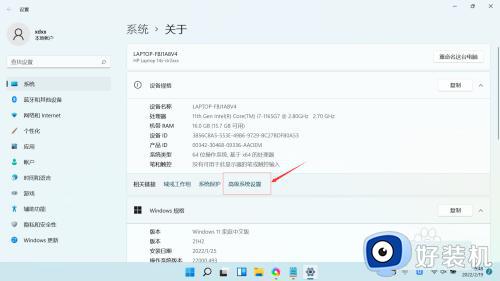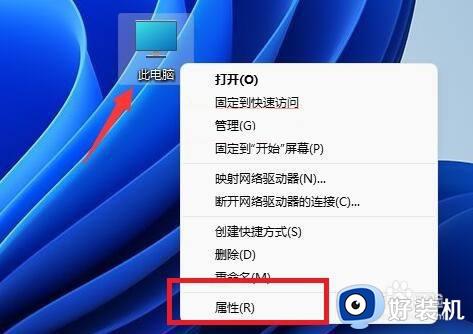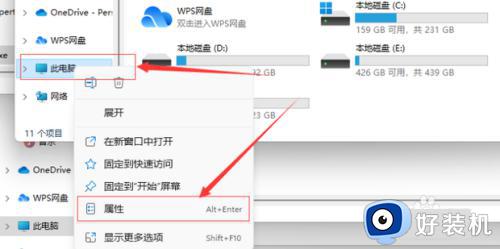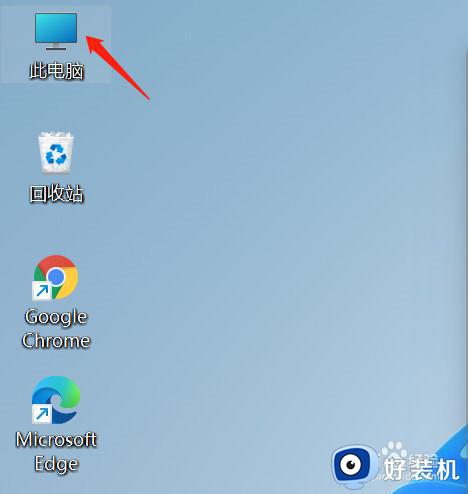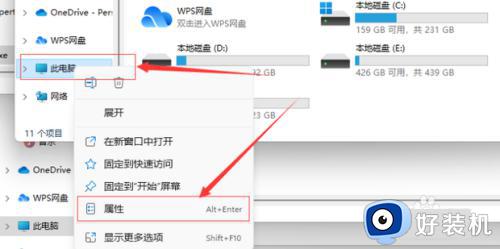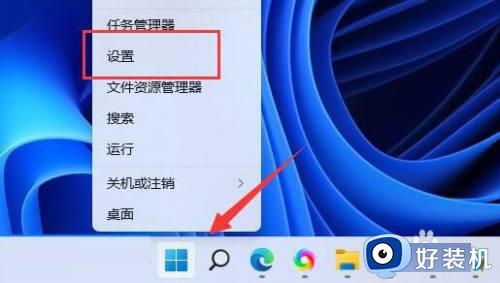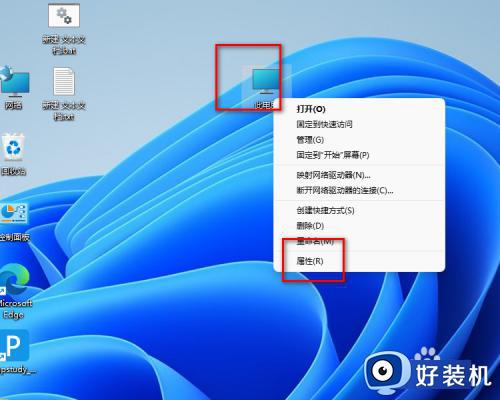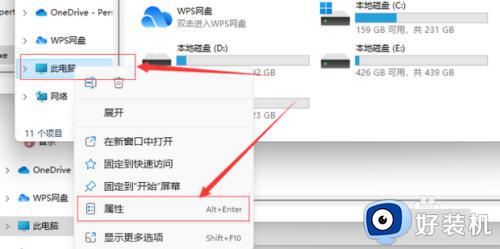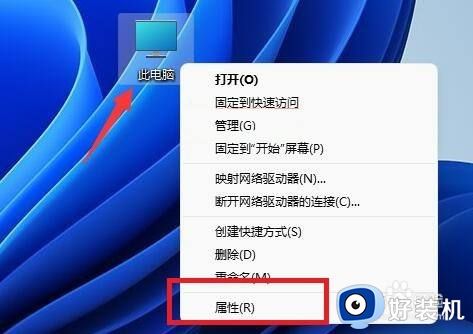win11怎么设置环境变量 win11设置环境变量的方法
时间:2024-02-27 10:40:00作者:xinxin
环境变量一般是指在win11正式版电脑中用来指定操作系统运行环境的一些参数,而且用户通过设置环境变量来更好的运行进程,然而在刚接触win11系统的情况下,可能很多用户都不懂得环境变量的设置,对此win11怎么设置环境变量呢?在文本中小编就给大家分享win11设置环境变量的方法。
具体方法如下:
1、单击桌面开始菜单,打开设置面板。
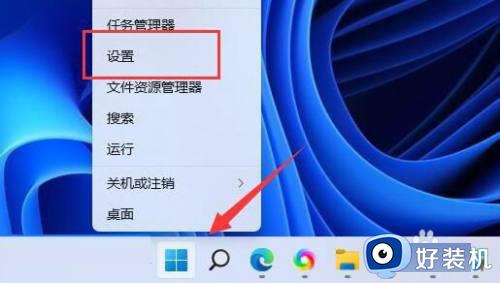
2、然后在系统栏目中打开系统信息选项。
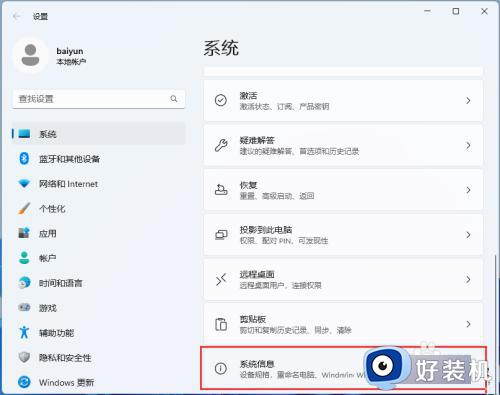
3、找到并点击高级系统设置按钮。
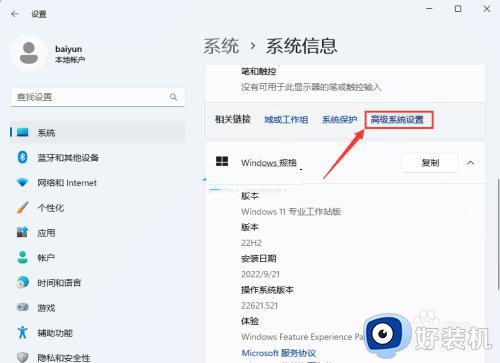
4、点击下面的环境变量选项。
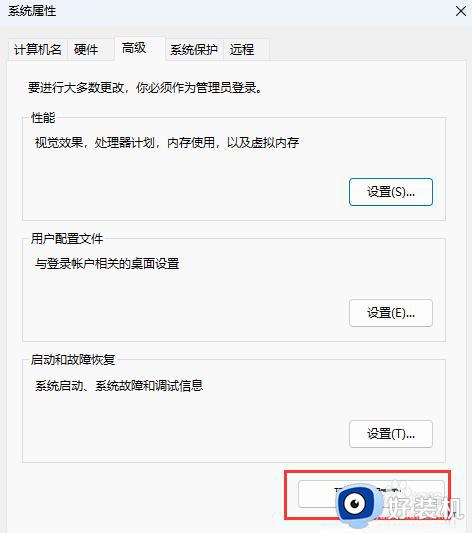
5、选择Path变量,在系统变量板下打开编辑窗口。
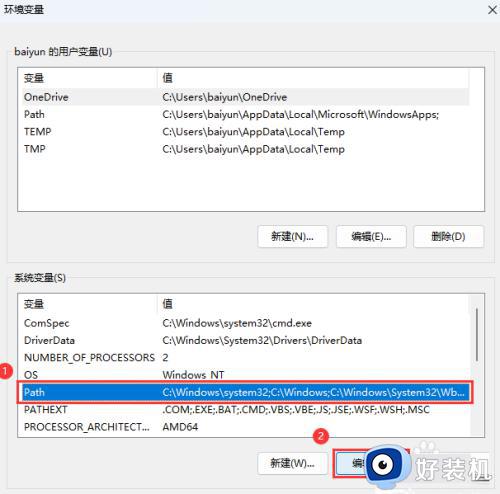
6、最终在页面下面创建一个新的C。:WindowsSystem32变量即可。
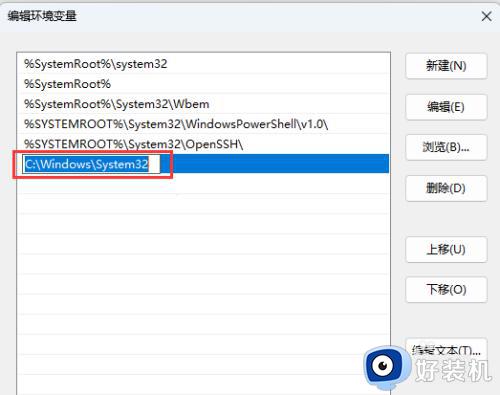
上述就是小编告诉大家的关于win11设置环境变量的方法了,有遇到过相同问题的用户就可以根据小编的步骤进行操作了,希望能够对大家有所帮助。